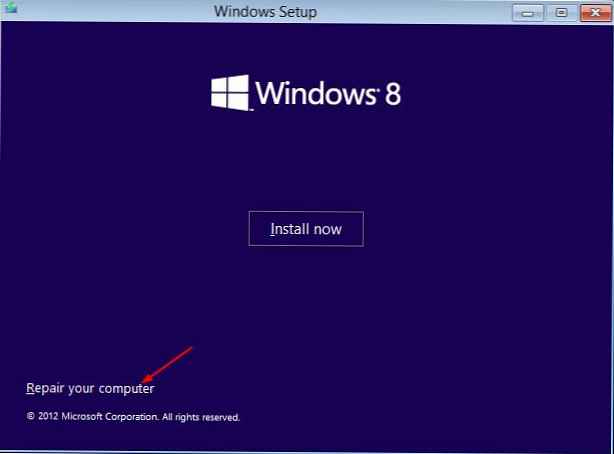Pripomeňme, že spoločnosť Microsoft, počnúc systémom Windows Vista, opustila starý systém Windows s zavádzačom NTLDR, jeho nahradenie novým správcom zavádzania - Bootmgr. Kód nového manažéra zavádzania je uložený v špeciálnom súbore bootmgr v koreňovom adresári aktívneho oddielu. Manažér zavádzania vykonáva proces zavádzania v súlade s existujúcou konfiguráciou, ktorá je obsiahnutá v špeciálnom sklade konfiguračných údajov BCD (Boot Configuratin Data). Toto úložisko je špeciálny binárny súbor s názvom BCD, ktorý sa nachádza v adresári BOOT aktívneho oddielu (je to rovnaký skrytý oddiel označený ako systémová rezerva)..
Správca zavádzania bootmgru v súlade s konfiguráciou zavádzania v úložisku BCD načíta jadro nainštalované v počítači so systémom Windows. Okrem toho bootloader, založený na konfigurácii BCD, môže zavádzať ďalšie operačné systémy Windows nainštalované v tomto počítači (NT / 2000 / XP), rodinu operačných systémov Linux, pripojiť a bootovať zo súboru virtuálneho disku (ak je systém nainštalovaný na disku VHD) alebo z obrazu wim.
Úložisko BCD trochu pripomína súbor, ktorý pozná systém Windows XP / 2000 s možnosťami boot.ini. Nemôžete ho však priamo upravovať pomocou textového editora. Úpravy úložiska BCD je možné pomocou špeciálneho pomocného programu príkazového riadku Editor údajov o konfigurácii zavádzania - Bcdedit.exe (nachádza sa v adresári c: \ Windows \ System32).
Musíte pochopiť, že správne načítanie operačného systému Windows závisí od správnosti a konzistencie informácií v úložisku súborov na prevzatie BCD.Ak je tento súbor poškodený alebo odstránený, systém Windows sa nemôže normálne spustiť normálne. Preto sa pri pokusoch s úložiskom BCD (inštalácia ďalšieho operačného systému s možnosťou dvojitého alebo viacnásobného zavedenia, nastavenie ďalších možností zavedenia, napríklad tých, ktoré sú opísané v článkoch „Pridanie núdzového režimu do Správcu zavádzania systému Windows 8“ alebo „Integrácia DART v správcovi zavádzania“) odporúča zálohovať vopred. kópia konfigurácie úložiska BCD pre možné vrátenie v prípade, že sa niečo pokazí.
V tomto článku sa zameriame na spôsob zálohovania a obnovy ukladacieho priestoru BCD v systéme Windows 8.
obsah:
- Zálohovanie BCD úložiska
- Prestavať úložisko BCD
- Obnovenie zálohy BCD zo zálohy
Zálohovanie BCD úložiska
Otvorte príkazový riadok s oprávneniami správcu a spustite nasledujúci príkaz:
bcdedit / export e: \ bcd_backup.bcd
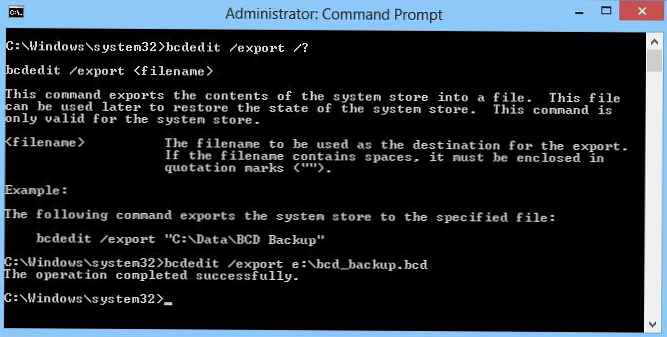
V tomto príklade sa konfigurácia úložiska BCD exportuje na jednotku E: \ (je optimálne, aby táto jednotka bola nejakým druhom externého úložiska alebo jednotkami USB) do súboru bcd_backup.bcd..
Prestavať úložisko BCD
V prípade, že sa počas modifikácie BCD vyskytla chyba alebo došlo k nejakej chybe a systém zastaví načítanie normálne (napríklad BOOTMGR chýba alebo sa objavia BOOTMGR komprimované chyby), je potrebné znovu vytvoriť úložisko BCD. Postupujte takto:
- Zavádzanie z inštalačného / zavádzacieho disku DVD alebo jednotky USB so systémom Windows 7 alebo Windows 8
- Ak používate inštalačný disk, vyberte možnosť Opravte počítač
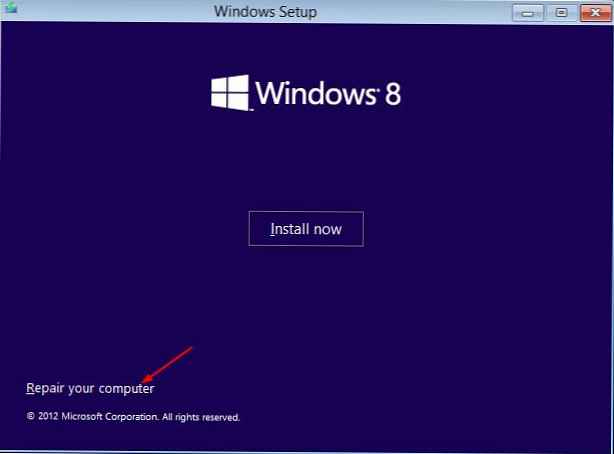
- Spustite príkazový riadok kliknutím na položku Riešenie problémov -> Rozšírené možnosti -> Príkazový riadok
- Na príkazovom riadku spustite príkazy
bootrec / FixMbr- prepísanie hlavného zavádzacieho záznamu v systémovom oddielebootrec / fixboot- rekreácia bootovacieho sektoru na bootovacom oddielebootrec / scanos- prehľadávanie všetkých diskov na hľadanie nainštalovaných systémov kompatibilných so systémom Windows na nich
bootrec / RebuildBcd
Tento príkaz by sa mal pokúsiť nezávisle nájsť operačný systém Windows nainštalovaný v tomto počítači a pridať záznam o zistenom OS do BCD. Okrem toho sú k dispozícii nasledujúce možnosti spustenia systému bootrec..
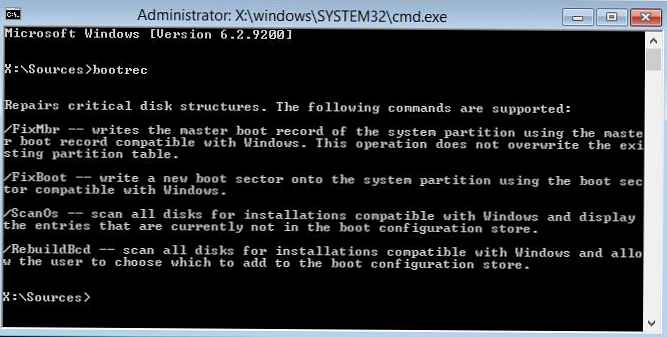
Obnovenie zálohy BCD zo zálohy
Aktuálnu konfiguráciu úložiska BCD môžete nahradiť importom predtým uloženej konfigurácie do príkazu
bcdedit / import e: \ bcd_backup.bcd
Po importovaní disku BCD reštartujte počítač a skontrolujte, či sú k dispozícii všetky predtým dostupné možnosti zavádzania a či správne fungujú.